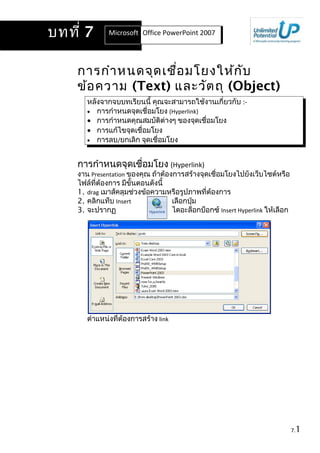More Related Content
Similar to Power point7 (20)
Power point7
- 1. การกำาหนดจุดเชื่อมโยงให้กับ
ข้อความ (Text) และวัตถุ (Object)
หลังจากจบบทเรียนนี้ คุณจะสามารถใช้งานเกี่ยวกับ :-
• การกำาหนดจุดเชื่อมโยง (Hyperlink)
• การกำาหนดคุณสมบัติต่างๆ ของจุดเชื่อมโยง
• การแก้ไขจุดเชื่อมโยง
• การลบ/ยกเลิก จุดเชื่อมโยง
การกำาหนดจุดเชื่อมโยง (Hyperlink)
งาน Presentation ของคุณ ถ้าต้องการสร้างจุดเชื่อมโยงไปยังเว็บไซต์หรือ
ไฟล์ที่ต้องการ มีขั้นตอนดังนี้
1. drag เมาส์คลุมช่วงข้อความหรือรูปภาพที่ต้องการ
2. คลิกแท็บ Insert เลือกปุ่ม
3. จะปรากฏ ไดอะล็อกบ็อกซ์ Insert Hyperlink ให้เลือก
ตำาแหน่งที่ต้องการสร้าง link
7.1
บทที่ 7 Microsoft Office Word 2007Office PowerPoint 2007
- 2. การกำาหนดจุดเชื่อมโยงให้กับข้อความ (Text) และวัตถุ (Object)
4. จากตัวอย่างต้องการ link ไปยังไฟล์อื่น แถบทางซ้ายอยู่ที่คำาสั่ง Existing
File or Web Page ช่อง Look in เลือกไดร์ฟและโฟลเดอร์ที่เก็บข้อมูล
5. คลิกเลือกชื่อไฟล์ที่ต้องการ link จะปรากฏตำาแหน่งไฟล์นั้นในช่อง
Address
การกำาหนดคุณสมบัติต่างๆ ของจุดเชื่อมโยง
เมื่อเลือกตำาแหน่งชื่อไฟล์ , เว็บไซต์ , E-mail Address , อื่นๆ ที่จะ link แล้ว
ต้องการกำาหนดรายละเอียดเพิ่มเติม มีขั้นตอนดังนี้
• คลิก ปุ่ม เพื่อกำาหนดข้อความอธิบายเพิ่มเติม (จะ
กำาหนดหรือไม่ก็ได้) คลิกปุ่ม OK
การแก้ไขจุดเชื่อมโยง
จุดเชื่อมโยงเอกสาร (Hyperlink) ที่สร้างไว้ ถ้าต้องการแก้ไขรายละเอียด มีขั้น
ตอนดังนี้
1. Drag เมาส์คลุมช่วงข้อมูลที่จะแก้ไข Hyperlink
2. คลิกขวาเลือกคำาสั่ง Edit Hyperlink จะปรากฏไดอะล็อกบ็อกซ์ให้เลือกราย
ละเอียด เสร็จแล้วคลิกปุ่ม OK
7.2
- 3. การกำาหนดจุดเชื่อมโยงให้กับข้อความ (Text) และวัตถุ (Object)
การลบ/ยกเลิก จุดเชื่อมโยง
จุดเชื่อมโยงเอกสารที่สร้างขึ้น ถ้าไม่ได้ใช้งานแล้วต้องการลบออก มีขั้น
ตอนดังนี้
1. Drag เมาส์คลุมช่วงข้อมูลที่จะลบ Hyperlink
2. คลิกขวาเลือกคำาสั่ง Remove Hyperlink
7.3